En caso de que no estés familiarizado o no utilices Planner en este momento, te animo a que aprendas y utilices la herramienta. Como gestor de proyectos en mi anterior carrera, utilicé mucho MS Project. Pero MS Project es una herramienta seria, construida para gestores de proyectos y proyectos grandes y largos. Planner, en cambio, ofrece una alternativa ligera para los miembros habituales del equipo. Es sencillo, divertido de usar y muy útil. Con este post, me gustaría dar un poco más de luz en el Planificador y explicar sus principales componentes.
- ¿Qué es Planner?
- ¿Cómo se compara Planner con MS Project?
- Planner forma parte de los Grupos de Office 365
- Cómo crear nuevos planes en Planner
- ¿Cuáles son las principales características de Planner?
- Tareas
- Cubos
- Planner Hub
- Lista de comprobación
- Vista de mis tareas
- Integración con To Do
- Integración con el calendario de Outlook
- Integración con SharePoint
- Aplicación móvil
¿Qué es Planner?
Planner es una herramienta de gestión de tareas de peso ligero que permite a los gestores de proyectos y miembros del equipo para construir y mantener los planes de tareas para diversos proyectos. En un momento dado, proporcioné una breve descripción de la herramienta en este post.
¿Cómo se compara Planner con MS Project?
Es como las manzanas y las naranjas. Aquí están los atributos clave de Planner en comparación con MS Project.
- Está 100% basado en la web
- Es menos formal – no tiene la capacidad de establecer dependencias, gestionar recursos, etc. como MS Project
- Es social – a diferencia de MS Project que suele ser mantenido por el director del proyecto, Planner está construido para los equipos – cualquier miembro del equipo puede crear/editar tareas y comentarlas
Planner forma parte de los Grupos de Office 365
Lo que hace único a Planner, en comparación con otras herramientas que existen, es que al formar parte de un ecosistema de Office 365 también forma parte de un Grupo de Office 365. No es sólo una lista de gestión de tareas que flota en el espacio. Es parte del grupo de miembros de Office 365 Group, lo que significa que es los miembros del grupo de seguridad disfrutan de igual acceso a Planner, Outlook, SharePoint Site y Teams.
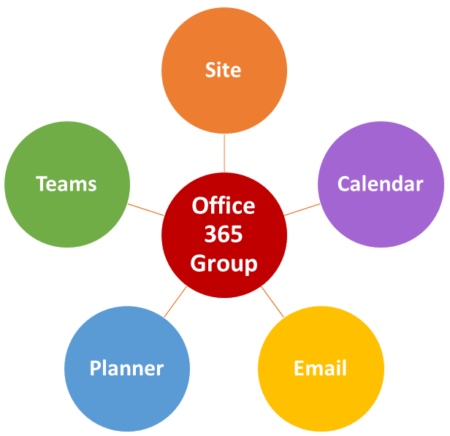
Cómo crear nuevos planes en Planner
Hay dos formas de crear un Plan en Planner, y las documenté todas en este post.
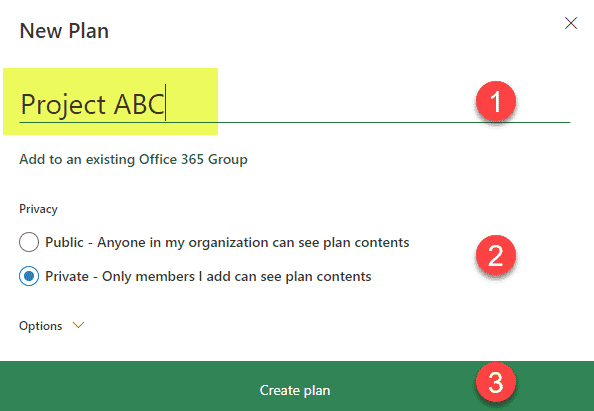
¿Cuáles son las principales características de Planner?
Bien, ahora que hemos sacado la introducción del camino, repasemos las principales características que hacen que esta herramienta sea única y poderosa!
Tareas
Bueno, esto se explica por sí mismo, espero. El panel de tareas en Planner le permite introducir los atributos típicos de una tarea como el nombre de la tarea, las fechas de vencimiento, asignado a, descripción, estado, prioridad.
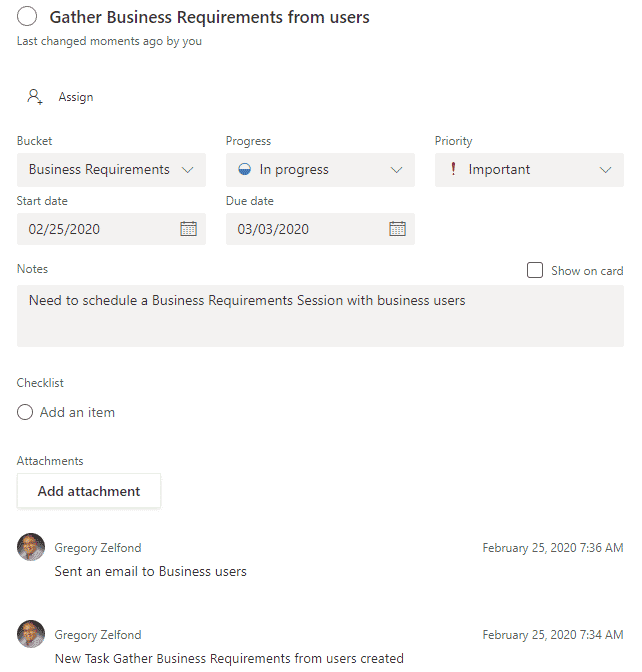
Cubos
A medida que crea sus tareas, puede organizarlas en cubos (categorías del tablero). Un cubo puede ser cualquier cosa – fase del proyecto, un sprint en un proyecto Scrum, categoría, etc. – como quiera organizar sus tareas en un proyecto.
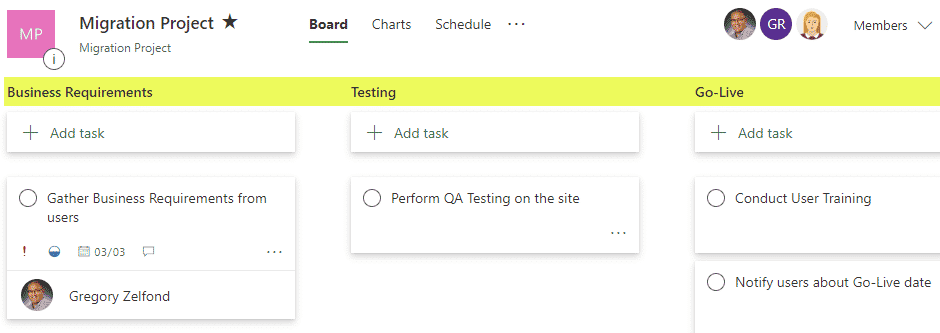
Planner Hub
El Planner Hub le permite tener una vista de 10.000 pies sobre sus proyectos. Es de muy alto nivel, no esperes informes detallados aquí, pero sigue siendo bastante útil.
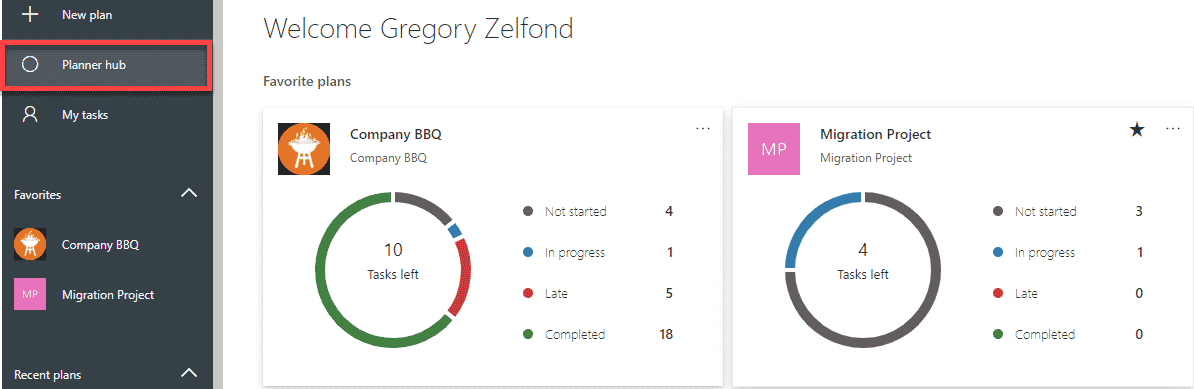
Esta es una característica que me gusta más. La posibilidad de aportar comentarios a una tarea. Con MS Project e incluso con una lista de tareas de SharePoint, esto estaba algo oculto y no era obvio. Con Planner – es frontal y central y permite a los usuarios ver los comentarios y la actividad en una tarea determinada en orden cronológico.
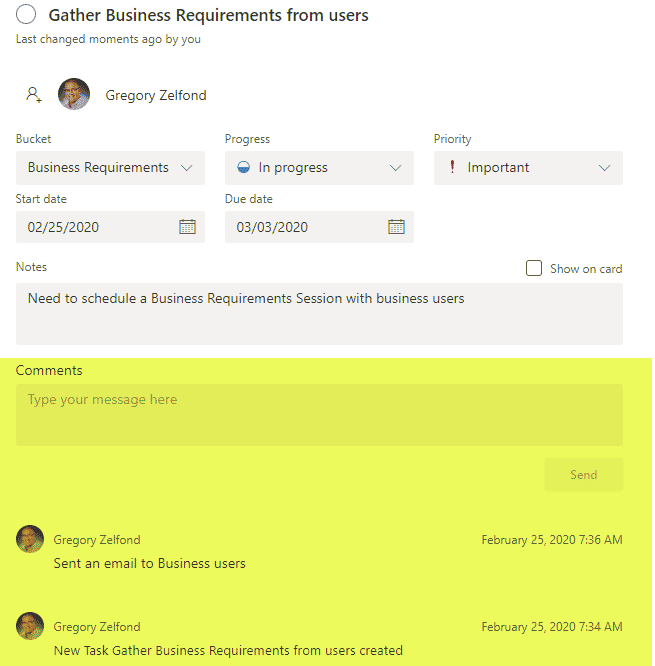
Lista de comprobación
Otra característica interesante. A veces una tarea, por pequeña que sea, requiere que se completen primero algunas subtareas. En lugar de crear tareas separadas en los Planes, puede crear subtareas (llamadas Lista de Comprobación) dentro de un panel de tareas. Por cierto, si buscas formas alternativas de mantener las listas de comprobación en Office 365, consulta este post.
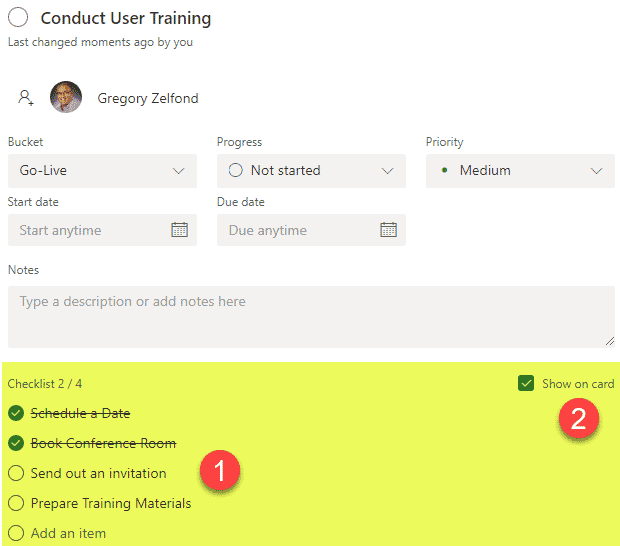
Vista de mis tareas
Al participar en varios Grupos de Office 365 y tener varios planes con tareas, siempre es útil ver todas las tareas de todos los planes en una sola vista.
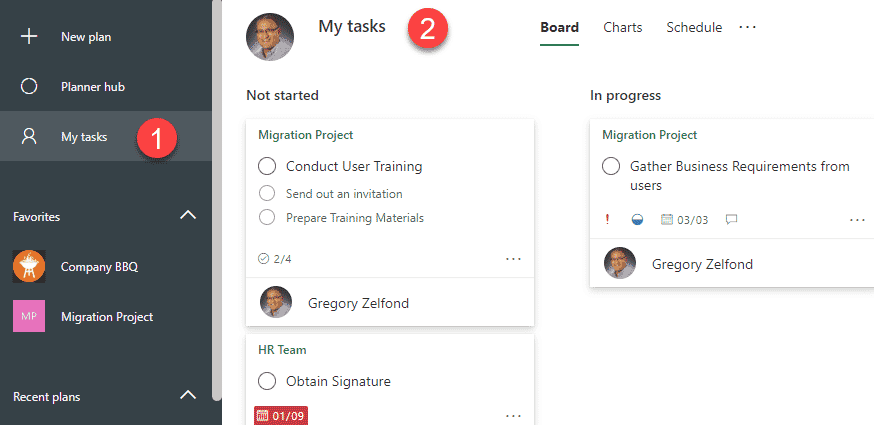
Integración con To Do
Esta es una característica de Microsoft To Do, de la que ya hablé en el blog. Planner ahora se integra con una herramienta de gestión de tareas personales y permite a un usuario ver las tareas personales, así como las relacionadas con el equipo, todo en un solo lugar.
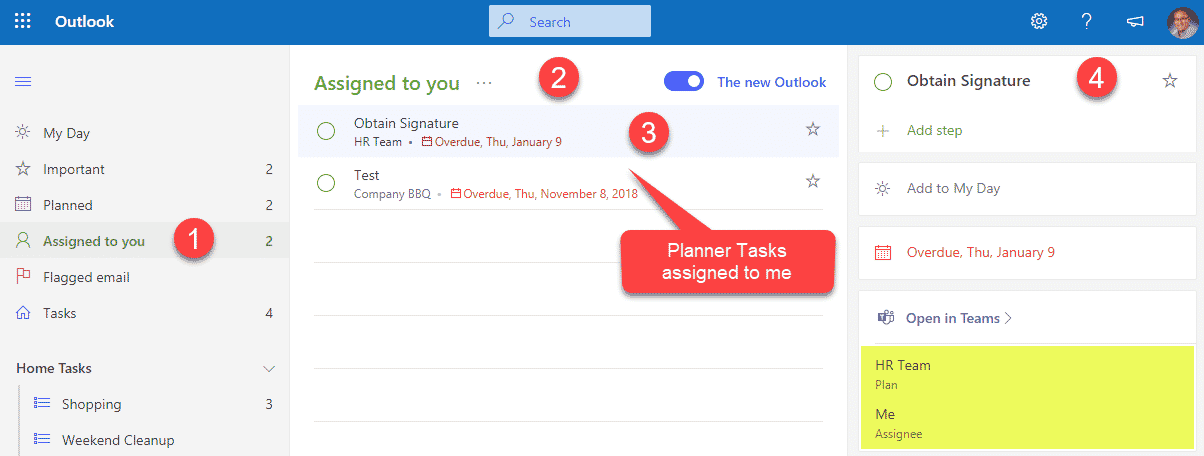
Una captura de pantalla de To Do mostrando las tareas de Planner
Integración con el calendario de Outlook
Gracias a la reciente mejora, ahora podemos integrar Plan con Outlook.
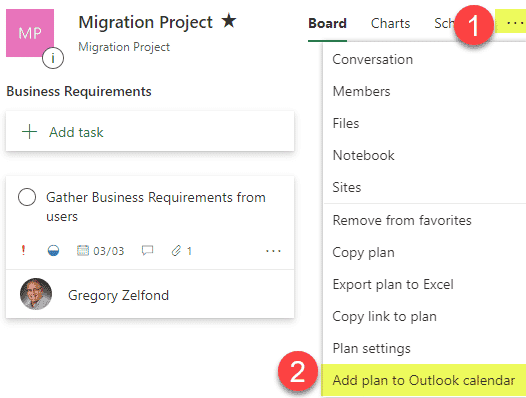
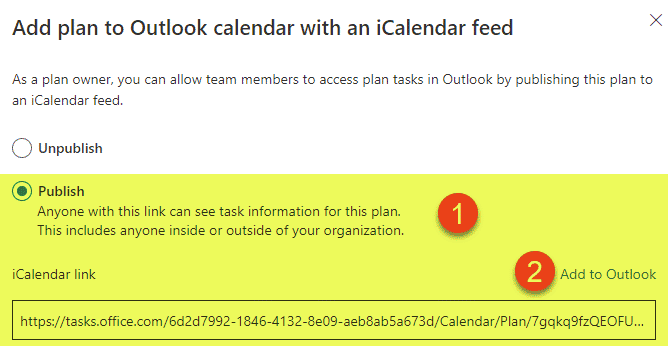
Una vez que lo configures siguiendo los pasos anteriores, las tareas del equipo aparecerán ahora en formato de calendario en Outlook.
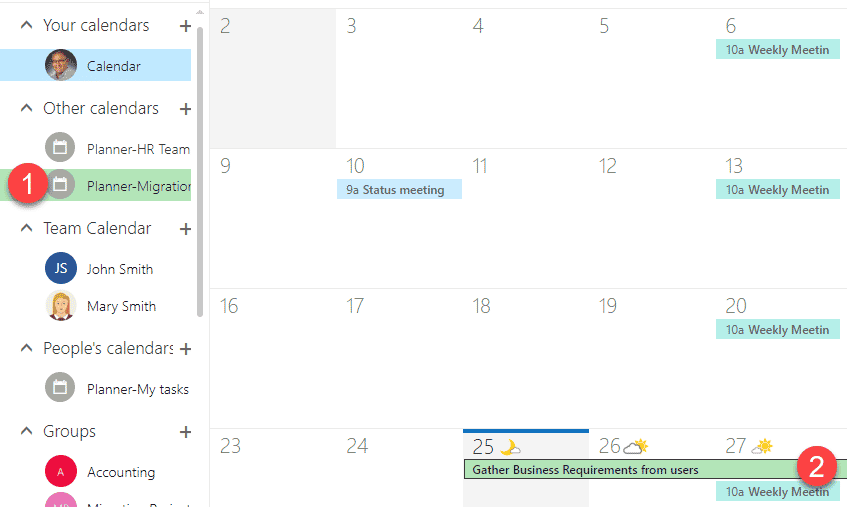
También puede incrustar su plan o los gráficos del plan en su página de SharePoint utilizando la parte web del Planificador
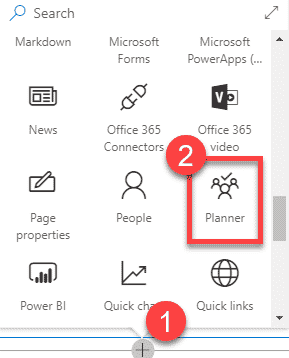
Aplicación móvil
Por último, hay una aplicación móvil disponible para que pueda acceder y completar las tareas sobre la marcha
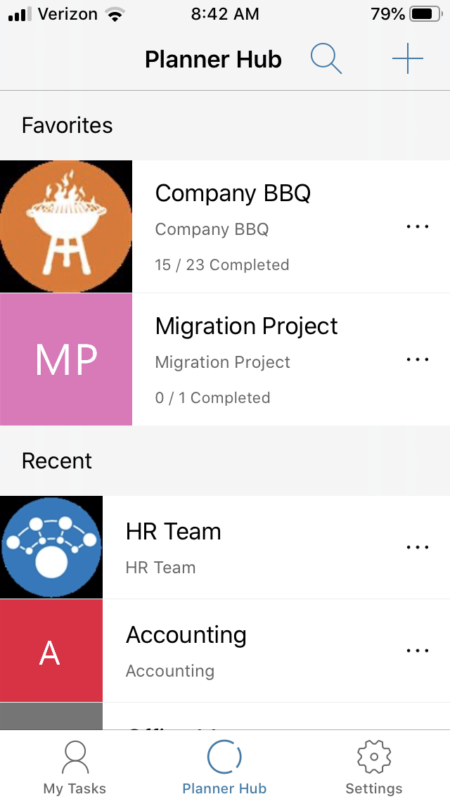
.